„Access 2010“ forma yra lengvesnis būdasnaršyti, kurti ir modifikuoti duomenų bazės įrašus. Tai daro duomenų bazę patrauklų, naudodama įvairias spalvas, diagramas, temas ir šriftus, ir padidina naršymą, pateikdama mygtukus, hipersaitus, skirtukų valdiklius ir žiniatinklio valdiklius.
Paleiskite „Access“, sukurkite lenteles ir apibrėžkitesantykiai tarp jų. Demonstravimo tikslais duomenų bazėje pridėjau keturias lenteles, užmezgiau ryšius tarp jų, užtikrindamas referencinį vientisumą, ir sujungiau (atnaujinau ir ištrinau) susijusius laukus.
Ryšį tarp lentelių galima pamatyti toliau pateiktame ekrano vaizde.

Duomenims iš lentelių ištraukti sukuriama užklausa, kuri automatiškai užpildo atitinkamus laukus.

Kai mes užpildysime Priklausomybės_ID lauke, užklausa automatiškai ištrauks atitinkamą eilutę (Studento vardas, telefono nr ir adresas) iš originalių lentelių.
Norėdami pradėti nuo formų kūrimo, eikite į Create ir spustelėkite Forma.

Prieiga automatiškai sukurs formą, ją parodys Formos išdėstymas peržiūrėti ir priskirti naudojamos užklausos pavadinimą. Taip pat galite pasirinkti Formos dizainas, tuščia forma arba Formos vedlys kurti formas.

Galite pridėti etikečių, mygtukų, teksto laukų, vaizdų ir grafikų, kad duomenų įvedimas ir darbas su jais būtų daug lengvesnis ir tikslesnis.
Kadangi šis įrašas parodo paprastos formos kūrimą, todėl mes laikysimės sukūrę keletą pagrindinių mygtukų, kad galėtumėte lengviau naršyti duomenis ir padaryti juos interaktyvesnius.
Eikite į Vaizdas išskleidžiamąjį meniu ir spustelėkite Dizainas.
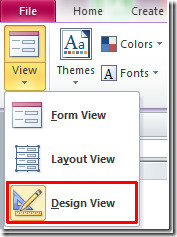
Dabar eikite į Dizainas skirtuką ir pasirinkite Mygtukas įterpti mygtuką formoje

Spustelėkite bet kurią formos formą, Komandų mygtukų vedlys pasirodys, pasirinks norimą kategoriją ir veiksmus prieš ją
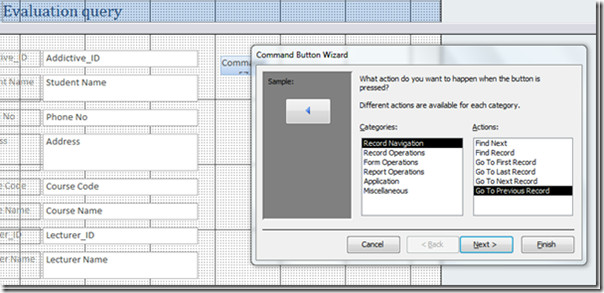
Pasirinkite vieną iš Mygtukas vardą ar jo atvaizdą iš sąrašo, taip pat galite naršyti atvaizdus ir pasirinkti jam atvaizdą. Spustelėkite Baigti, jei norite įterpti mygtuką.
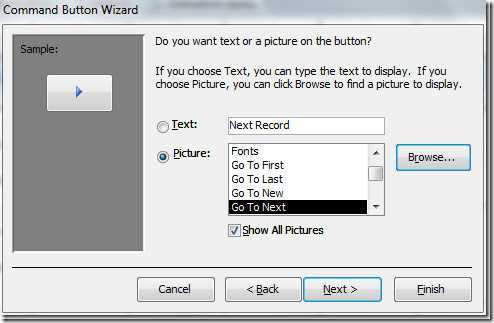
Mes sukursime tik keturis mygtukus skirtingiems veiksmams atlikti. Pakeiskite formos pavadinimą antraštės srityje, dabar išsaugokite formą ir suteikite jai tinkamą pavadinimą.
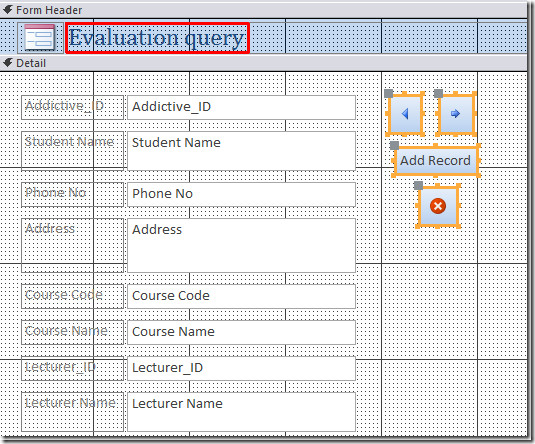
Rezultatas Vaizdas mygtuką ir atidarykite formą Formos vaizdas norėdami pamatyti galutinį formos išdėstymą.
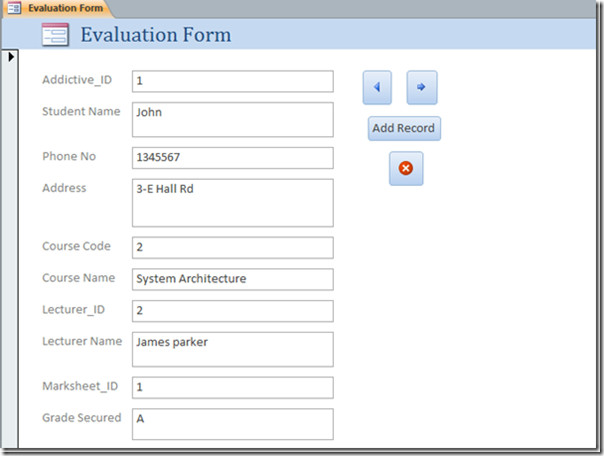
Dabar galite naršyti po įrašus, pridėti naują įrašą ir uždaryti formą spustelėdami atitinkamus mygtukus, užuot susipažinę su stačiatikių stiliaus lentelėmis, kad galėtumėte pridėti duomenis arba juos modifikuoti.








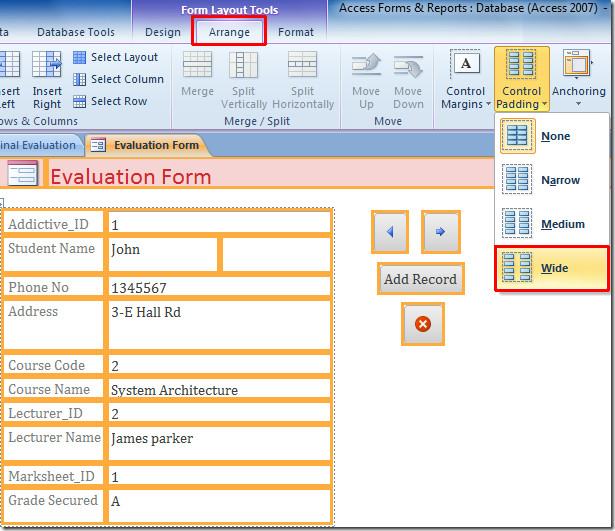




Komentarai